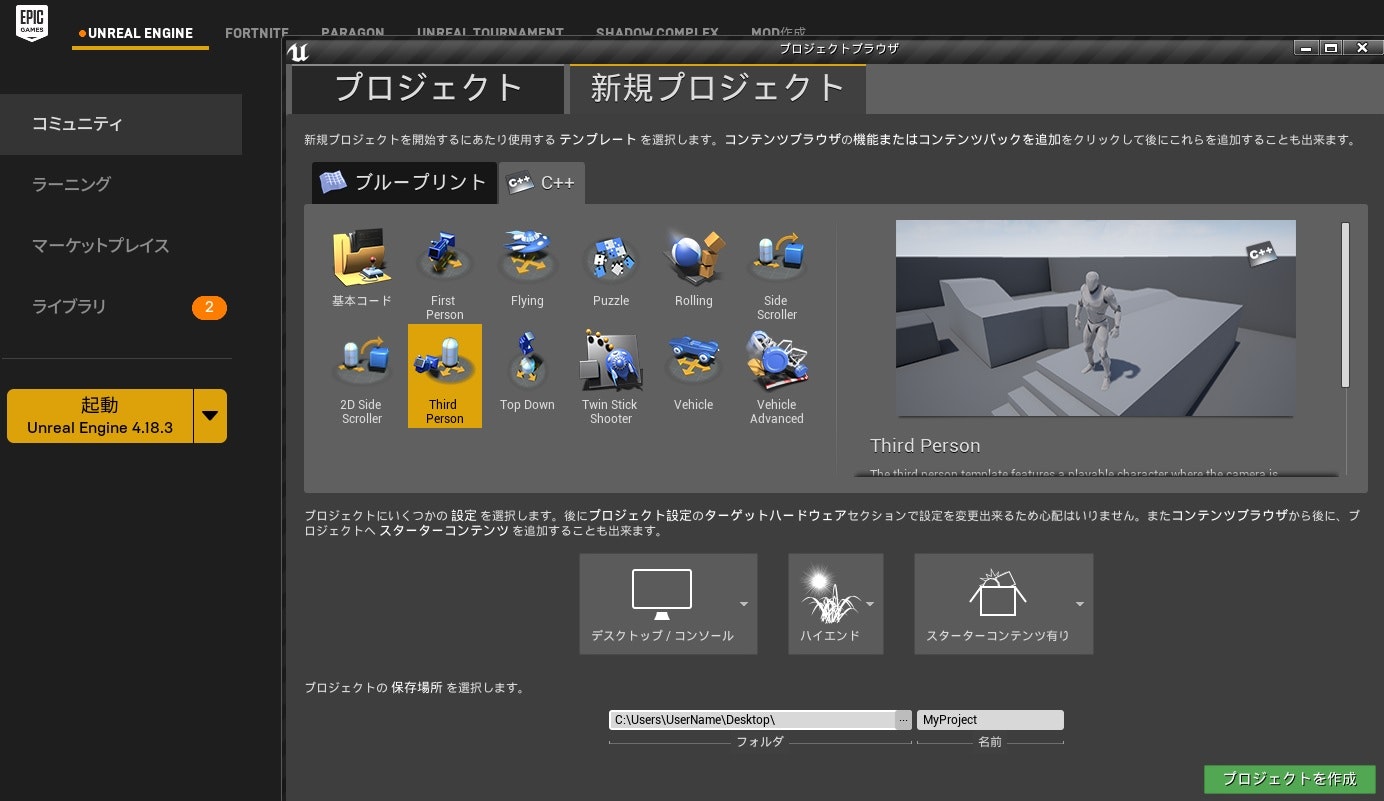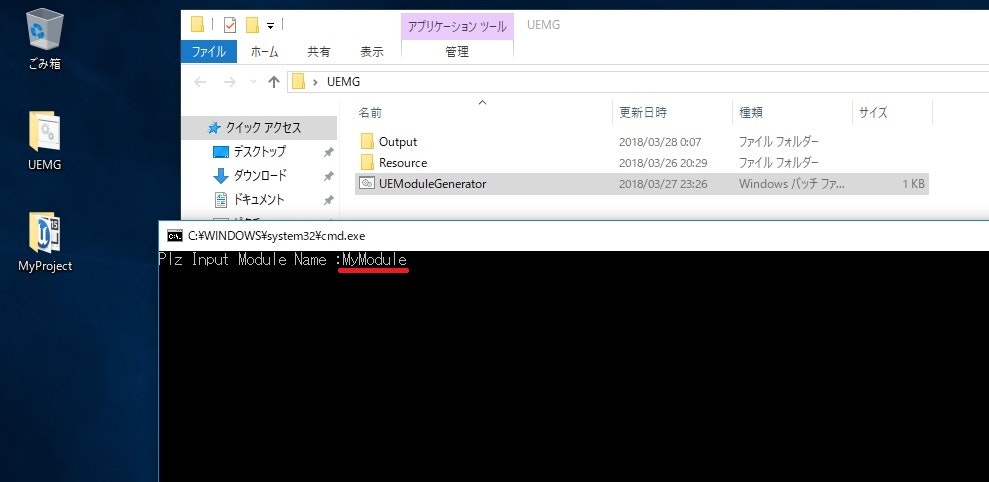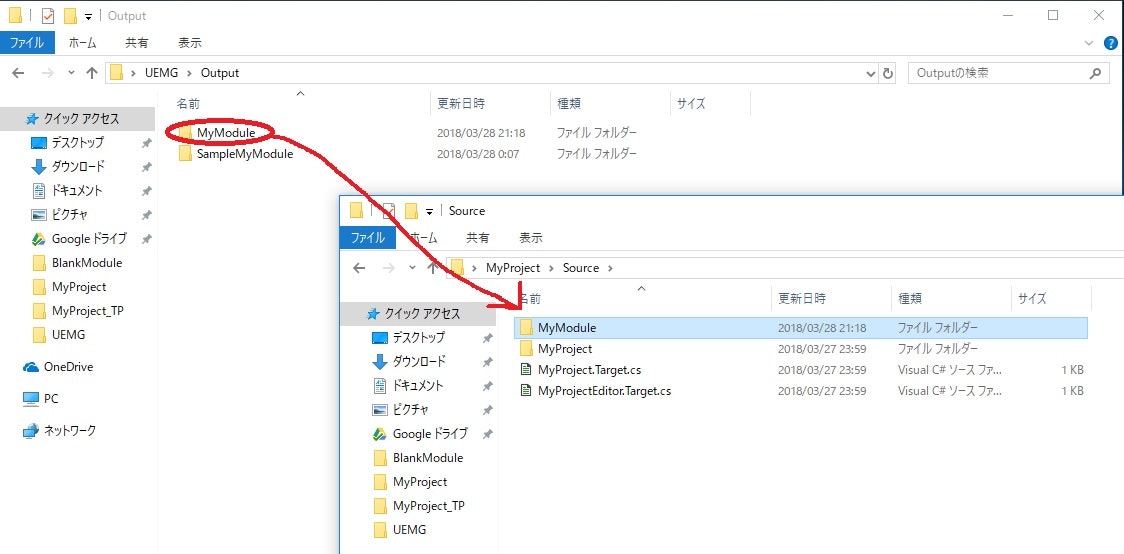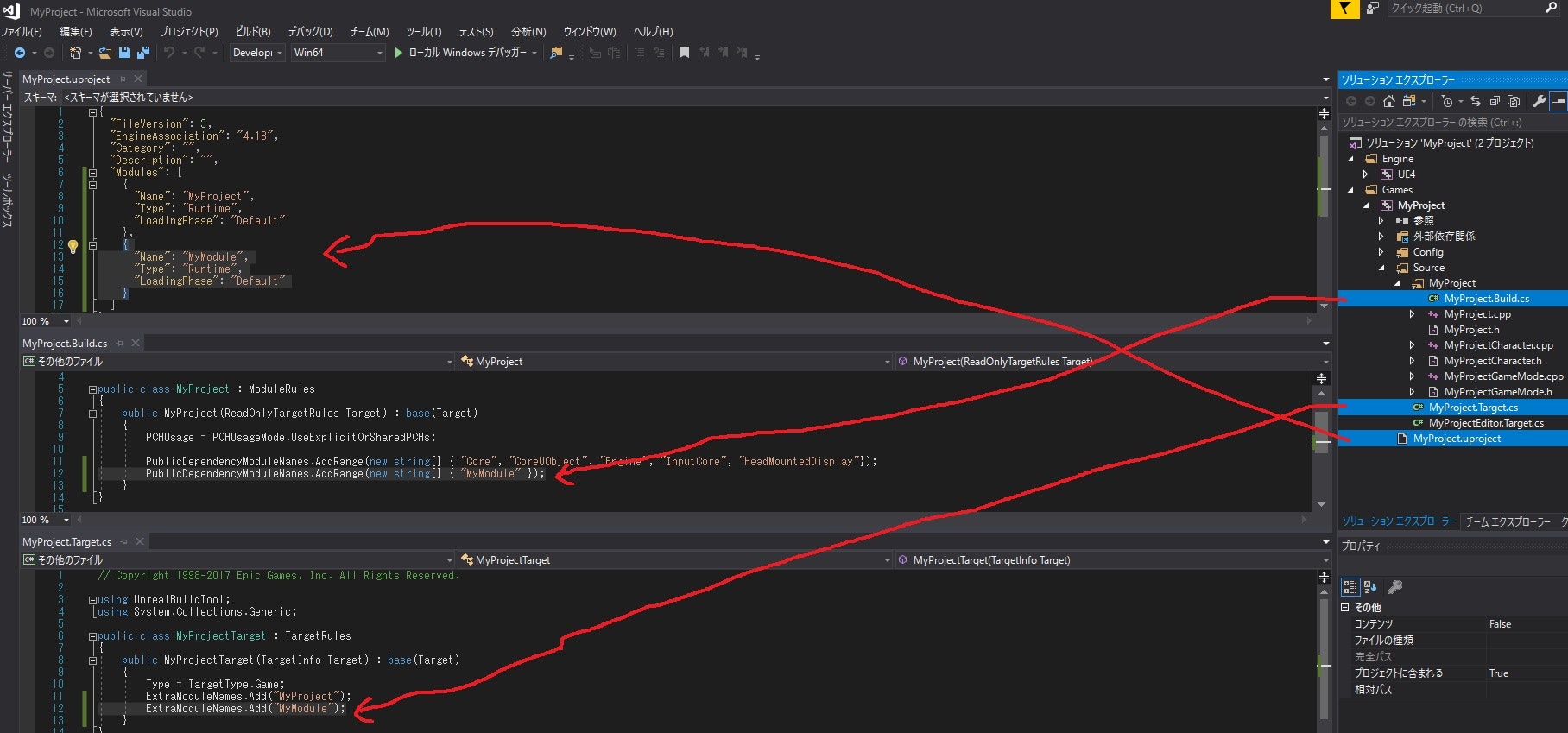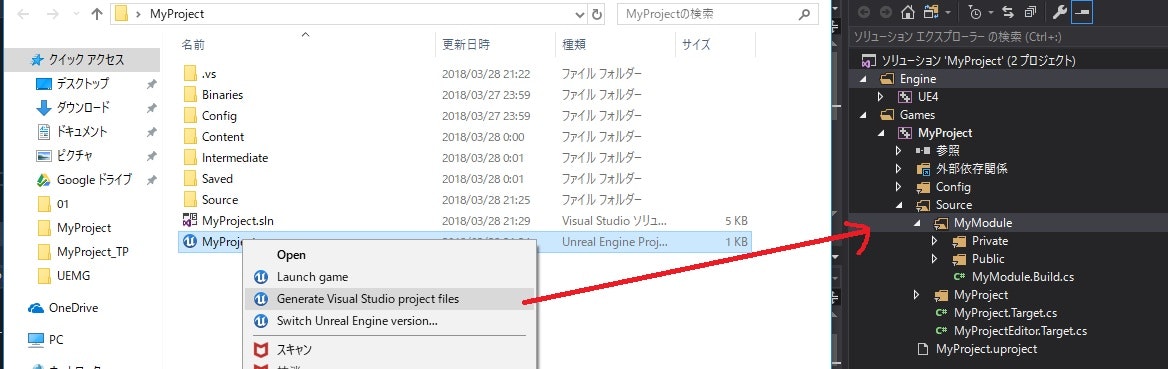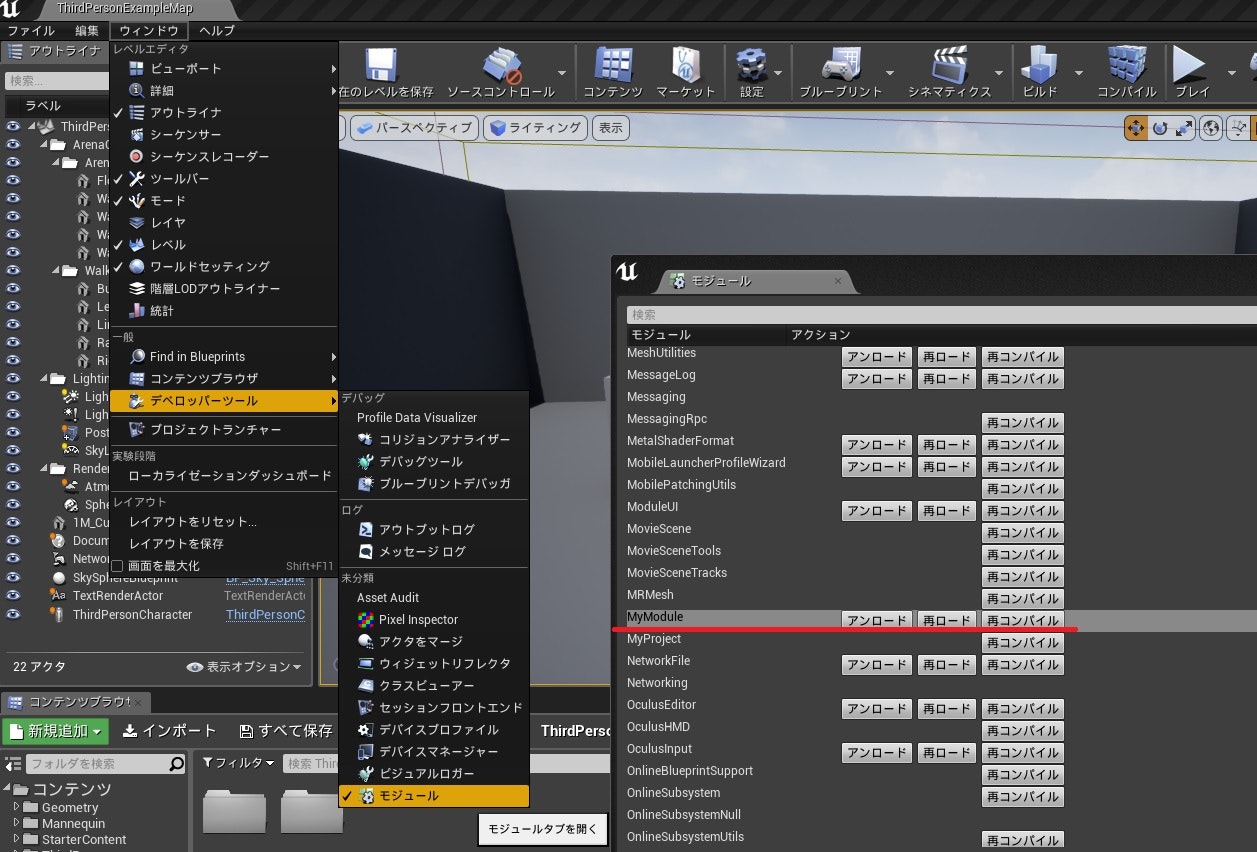概要
UE4に自作Moduleを追加する手順をまとめました。
手順を簡略化するために、バッチファイルを用いてModuleを生成しています。
バッチファイルを含むフォルダ(UEMG)は以下からダウンロード可能です。
https://github.com/KanuraPoison/UE_PRA01
動作環境:Windows 10, UE4.18.3, VisualStudio 2017
1. UEを起動し、新規プロジェクトを作成。
既にプロジェクト作成済みなら2. へ。
※今回はプロジェクト名は"MyProject"とし、C++のThirdPersonテンプレートを使用しました。
プロジェクトが作成されたらUEが起動するので、一旦閉じる。VisualStudioも閉じる。
2. 追加するModuleを作成
UEMGフォルダ内の"UEModuleGenerator.bat"を実行し、作成したいModule名を入力(今回は"MyModule")
3. 作成したModuleをMyProjectへ
Outputフォルダ内に、入力したModule名と同名のフォルダが生成されるので、それをMyProject\Source\にコピペする。
4. ファイル内容修正
以下の3つのファイル内容を修正(追記)し、MyModuleが反映されるようにする。
- MyProject\MyProject.uproject
- MyProject.Target.cs
- MyProject.Build.cs
※Editor用のModuleを追加する場合はMyProject.Target.cs -> MyProjectEditor.Target.csに。
5. Module反映
MyProject.uprojectを右クリックし"Generate Visual Studio project files"を実行し、MyModuleが追加・反映されていることを確認。
6. UE上で確認
MyProject.slnをVSで開き、ソリューションをビルドしデバッグありorなしで開始する(どちらでもok)。ビルド確認メッセージが出たら”はい”を選択し続行。
UEが起動し、MyModuleが追加されていれば成功。やったね!
参考サイト
http://historia.co.jp/archives/3097/
https://qiita.com/go_astrayer/items/5d001a9cde182488f9f3